Sådan importeres en iCal- eller .ICS-fil til Google Kalender

Nogen sendte dig en iCalendar-fil, men du er en Google Kalender-bruger. Kan du endda bruge dette?
Ja! Folk forbinder iCalendar-formatet med Apple-produkter, men det er faktisk en åben standard, og Google Kalender understøtter det. Dette betyder, at både iCalendar-downloads og iCalendar-webadresser fungerer godt sammen med Googles online kalender, men vejen til at tilføje dem er noget skjult. Her er en hurtig explainer, så du kan hurtigt tilføje den pågældende fil eller webadresse til dig Google Kalender.
Importer en iCalendar-fil fra din computer
Det er nemt at importere iCalendar-filer til din Google Kalender, men funktionaliteten er lidt begravet. Gå til Google Kalender, så kig på venstre panel. Du kan se to lister over kalendere der: "Mine kalendere" og "Andre kalendere."
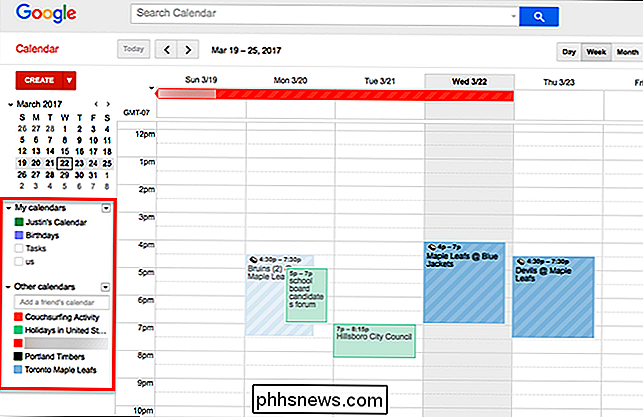
For at importere en iCal-fil skal du klikke på pileknappen ved siden af "Andre kalendere" og derefter klikke på "Import" .
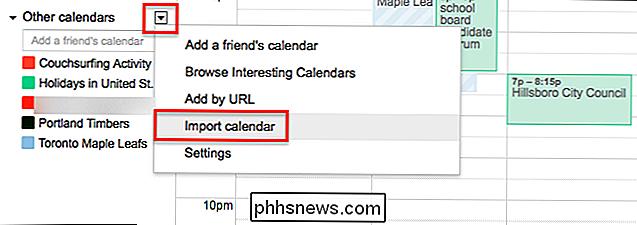
Der vises et vindue, hvor du spørger, hvilken fil du vil importere, og hvilken kalender du vil tilføje filens aftaler til. Hvis du vil have begivenhederne tilføjet til deres egen kalender, skal du oprette en ny kalender før du importerer.

Når alt er oprettet, skal du klikke på "Import", og Google Kalender importerer alt fra filen. Du bør se ændringerne med det samme.
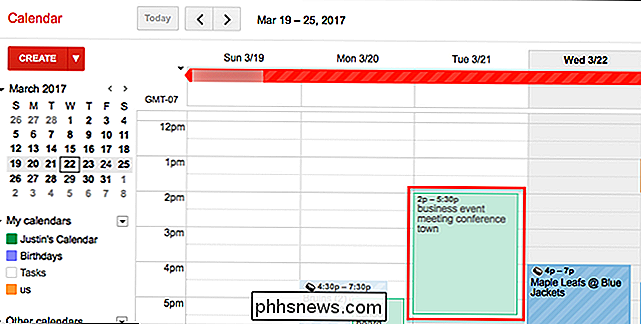
Som du kan se, ved jeg nu om min vigtige forretningsmødemøde konferencestad, hvilket er godt, fordi jeg ikke vil glemme det. Jeg er sikker på, at du har lige vigtige og rigtige aftaler for at holde styr på.
Abonner på en online kalender
RELATERET: Sådan finder du og abonnerer på kalendere til næsten alt sammen med iCalShare
iCalendar-formatet er ikke kun for offlinefiler: det bruges også ofte til at dele web-baserede kalendere, generelt ved at bruge en webadresse, der begynder medwebcal: //. Disse web-baserede kalendere er gode, fordi de automatisk opdaterer, men hvis du har fundet en iCalendar-webadresse, ved du måske ikke, hvad du skal gøre med det. Du kan finde og abonnere på hundredvis af kalendere på iCalShare.com, og for dette eksempel abonnerer vi påwebcal: //americanhistorycalendar.com/eventscalendar? Format = ical & viewid = 4, der fremhæver begivenheder i Amerikansk historie.
I Google Kalender skal du klikke på pil ned-knappen ved siden af afsnittet "Andre kalendere" i venstre side. Den indstilling, du leder efter, er "Import kalender".
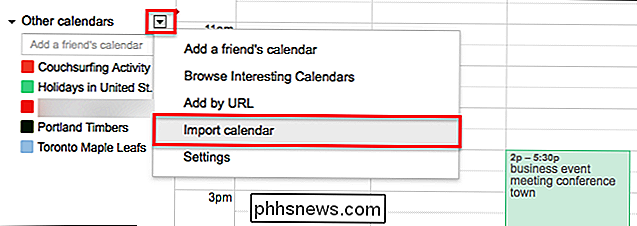
Klik på dette, og du vil se en pop op, hvor du kan indsætte en iCalendar-URL.
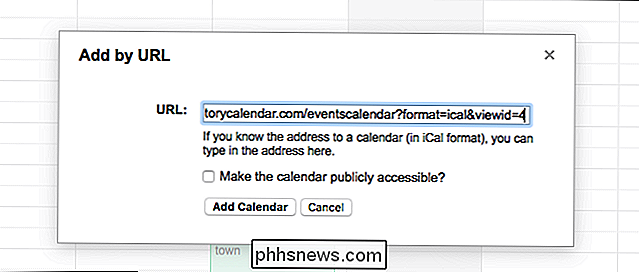
Klik på knappen "Tilføj kalender", og du er færdig! Din nye kalender vises i listen under "Andre kalendere", og begivenhederne skal dukke op med det samme.

Hvis kalenderen ikke vises, skal du kontrollere, at kalenderen stadig opdateres, eller at du ' har brugt den rigtige webadresse.
Tilføj kalendere til Google Kalender uden at finde filer
Vil du ikke gider at finde iCalendar-links? Google tilbyder et anstændigt antal kalendere inde i Google Kalender i sig selv, og de er nemme at finde. Klik på pileknappen ved siden af "Andre kalendere" igen, og denne gang går du til "Gennemse interessante kalendere."

RELATERET: Sådan abonnerer du på dine foretrukne sportsholdsplaner i Google Kalender
Du kan bruge dette funktion til at abonnere på dine yndlingssporthold og endda få scorerne dag efter kamp.
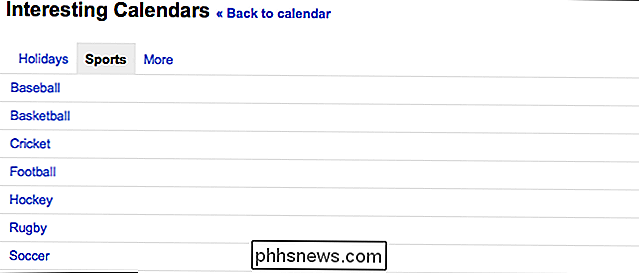
Du finder også kalendere til ferie i lande rundt om i verden og solopgang og solnedgangstider for den by, du bor i. Der er en meget at udforske, så dykk ind.

Sådan deler du din placering midlertidigt med nogen, der bruger Google Maps
Du møder en ven downtown i en ny by, og han spørger dig, hvor du er. Vær ærlig: du har ingen anelse. Heldigvis kan Google Maps hjælpe dig begge dele. Denne relativt nye funktion viser din placering lige på din vens kort - og hans på din - selvom du begge bevæger dig rundt. Og hvis du har Google Maps åbent, er det nemt at begynde at dele din placering, forudsat at den person, du vil dele placeringer med, også er en Google Maps-bruger.

Sådan indstilles "Single Sign-On" på Apple TV
De fleste streaming-bokse har stor besvær: Du skal logge ind på hver enkelt app separat ved hjælp af dine abonnementskendelser . Men med en ny funktion i tvOS 10, kan du logge ind en gang og blive færdig med det. Sådan opretter du det på Apple TV. RELATED: Sådan opretter og konfigurerer du Apple TV Single Sign-On, som det hedder, lyder virkelig praktisk (og det er!



